Har du taget et fantastisk billede, men har opdaget, at det er taget i for meget lys? Du skal ikke slette det lige nu – der er en måde at rette det på! Og nej, Photoshop eller Lightroom behøver ikke at være involveret. I denne vejledning viser vi dig, hvordan du kan rette et billede, der er for lyst, ved hjælp af PhotoWorks. Dette brugervenlige fotoredigeringsprogram har en række effektive værktøjer til at håndtere belysningsproblemer – enten på et enkelt klik eller ved hjælp af gammeldags manuel justering. Læs videre for at lære et par enkle tricks, der kan hjælpe dig med at redde det uheldige billede.
Forstå problemet: Mød histogrammet
Det er virkelig svært at få belysningen til at passe til tider, især når du tager billeder udenfor i solbeskinnet vejr. En fejl fra kameraets (eller fotografens) side vil resultere i overdreven lysstyrke og tabte detaljer. Den lille LCD-skærm på kameraets bagside giver dig måske ikke nogen antydning af problemet, og du vil ofte først blive konfronteret med det, når du er hjemme igen og åbner dine billeder på computeren. Et ordentligt fotoredigeringsprogram vil have et histogram – dette nyttige værktøj viser dig, om eksponeringen af dit billede skal rettes.
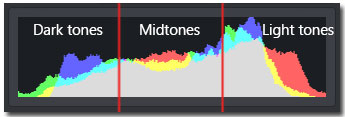
Histogram i PhotoWorks
Så hvad fortæller denne regnbueagtige graf os? Den vandrette akse i histogrammet viser billedets toneområde, med mørke toner til venstre, mellemtoner i midten og lyse toner til højre. Hvis du bemærker, at de fleste pixels i dit histogram er stablet op mod den højre kant, og der er et tydeligt hul til venstre, betyder det sandsynligvis, at dit billede er overeksponeret. Selv for et naturligt lyst foto, der er taget på en snedækket dag, skal der være nogle mørke toner, som udgør snestrukturen. Hvis der slet ikke er nogen, vil du se det hul mod venstre kant, som signalerer overeksponering.
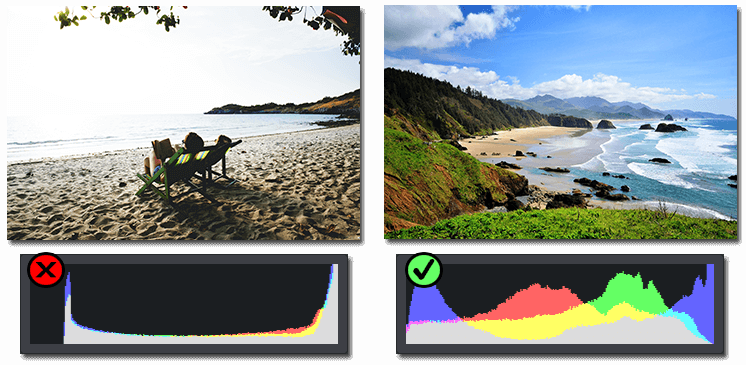
Hvordan kan du nu rette overeksponerede fotos? Her er et par grundlæggende tricks.
- Vej 1. Prøv automatisk belysningskorrektion
- Vej 2. Juster den samlede eksponering
- Vej 3. Juster hvidt og højlys
- Vej 4. Ret himmeleksponeringen i landskabsoptagelser
Sommetider er det meget nemmere at forebygge et problem end at løse det i efterproduktionen. Hvis du vil undgå at overeksponere dine billeder, skal du læse disse fototips, der hjælper dig med at få det perfekt belyste billede.
Prøv automatisk belysningskorrektion
- Download PhotoWorks, installer, og kør derefter softwaren. Åbn dit billede i det.
- I hovedfanen til højre finder du indstillingen Auto Correction (Automatisk korrektion). Klik på den.
- Med lidt held klarer den automatiske billedredigering opgaven af sig selv. Dens billedforbedringsmotor vil opdage de fleste standardproblemer og justere toneområdet i overensstemmelse hermed.
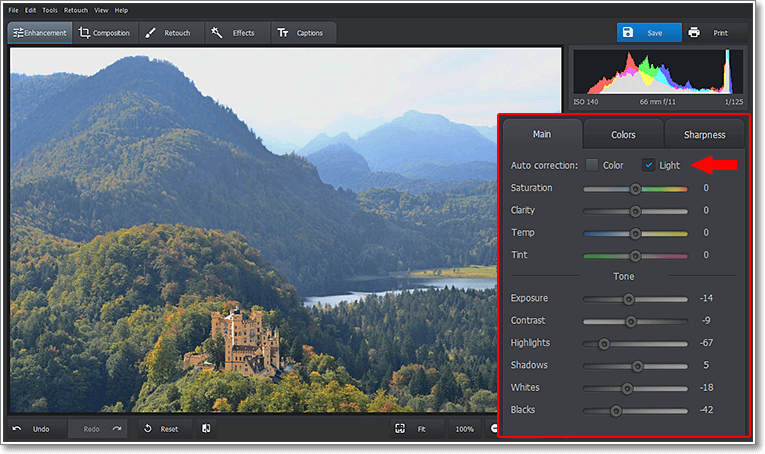
Spar dit udvaskede foto ved hjælp af automatisk korrektion
Men du ved helt sikkert godt, at fotografering handler om din egen vision, og du vil sikkert gerne sætte dine egne accenter her og der. Det er derfor, at automatisk korrektion måske ikke helt tilfredsstiller dig. Hvis det er tilfældet, så lad os gå videre.
Justér den samlede eksponering
- I det højre panel skal du finde afsnittet Tone – det er her, alle de vigtige lysreguleringer er placeret.
- Før eksponeringsskyderen til venstre, indtil billedet ser godt ud for dig. Efterhånden som du trækker, vil du bemærke, at histogrammet kryber til venstre.
- Hvis du trækker den samme skyder til højre, bliver billedet lysere – det er godt at vide, hvis du har brug for at gøre et mørkt billede lysere.
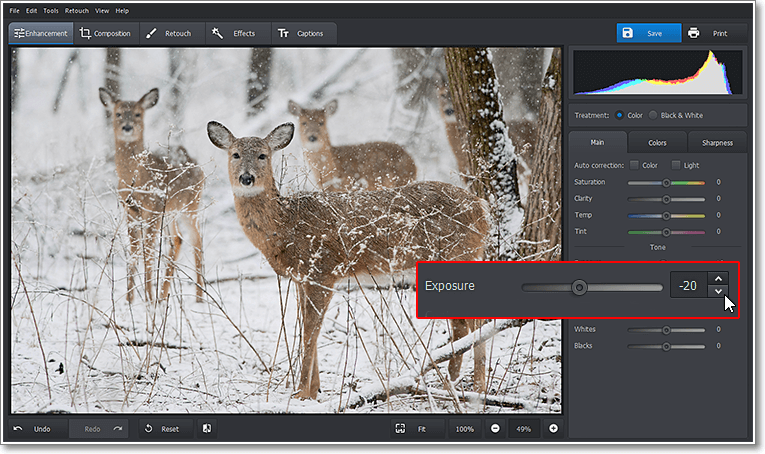
Fiks lysproblemer manuelt ved at justere eksponeringen
Du skal være yderst forsigtig med eksponeringsindstillingen, da ændringerne anvendes på hver eneste pixel i fotoet. Når du sænker den samlede eksponering, påvirkes de mørkere områder også og bliver endnu mørkere, hvilket kan være uønsket for dig.
Tjekk hvidt og højlys
Nu skal vi lære, hvordan du redigerer overeksponerede fotos på en smartere måde. Skyderne Whites og Highlights giver dig mulighed for kun at arbejde med lyse områder uden at røre ved de mørke områder. Tag et kig på eksemplet nedenfor.
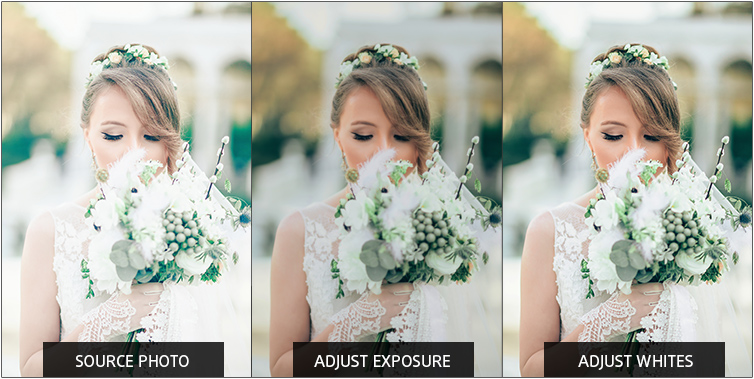
- Først skal du trække eksponeringen til venstre. Dette vil reducere overdreven lysstyrke, men kan gøre billedet noget dystert.
- For at gøre brudens foto lyst og luftigt skal du justere indstillingen Hvider ved at trække det tilsvarende skydepanel til venstre. Dette vil hjælpe dig med at slippe af med de ekstreme hvide farver uden at påvirke den naturlige tone i hele billedet.
Indstillingen Højdepunkter er endnu mere delikat end Hvider – den giver dig mulighed for at arbejde med et bredere udvalg af lyse pixels. Lad os se, hvordan du genvinder de tabte detaljer på billedet nedenfor.
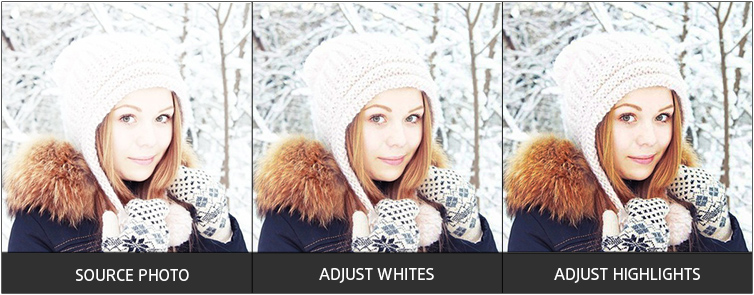
- Først skal du sænke Whites for at rette overeksponeringen. Som du kan se, virkede billedet stadig en smule for lyst.
- Tilpas nu højlysene for at bringe detaljerne tilbage og tilføje dybde til pigens ansigt.
Når du leger med indstillingerne i afsnittet Tone, vil du naturligvis også finde Skygger og Sort nyttige – brug dem til at forstærke de mørkere dele af billedet for at tilføje kontrast og dybde.
Fiks Himmeleksponering i landskabsbilleder
Et af de mest almindelige problemer med landskabsbilleder er den udvaskede himmel. Det er svært at undgå, selv for erfarne fotografer, bare fordi kameraets sensorer har svært ved at fange hele det toneområde, som et menneskeligt øje kan se. Hvis den nederste del af dit landskab er helt perfekt, men himlen er for lys, kan du i PhotoWorks gemme himlen med Gradueret filter.
- Gå til fanen Retouchering, og vælg Gradueret filter.
- For at anvende filteret skal du holde venstre museknap nede og trække filteret hen over det område, du skal arbejde med – i vores tilfælde fra den øverste kant og ned, der dækker himlen.
- På samme måde som vi gjorde det for hele billedet, skal du nu justere indstillingerne for Tone samt indstillingen for Temperatur for at forbedre hvidbalancen. Denne gang anvendes ændringerne kun på det valgte område uden at påvirke landet.
Lsker du at fotografere landskaber med dit mobilkamera? Vidste du, at du kan rette den overeksponerede himmel uden desktop-software? Gennemse disse Snapseed-vejledninger for at finde ud af, hvordan du kan gemme dine overbelystede billeder direkte på din telefon.
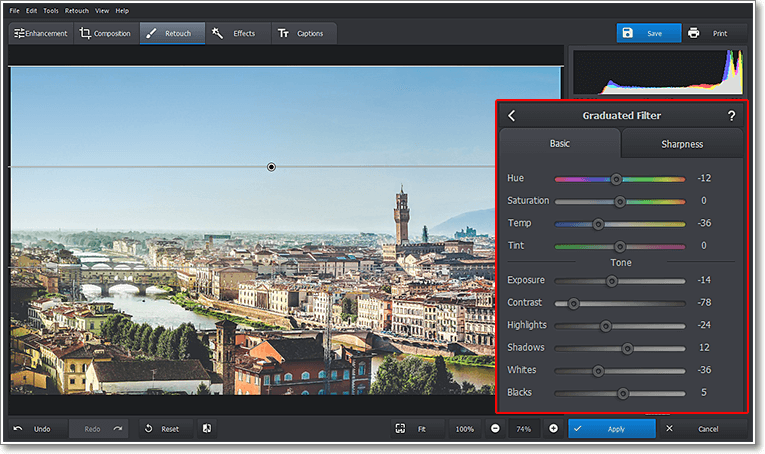
Korrekt overbelyst himmel med Gradueret filter
Er du klar til at genoprette dine billeder, som du troede var uoprettelige? Tøv ikke, og download PhotoWorks gratis!
Fuld understøttelse af Windows 10, 8, 7, Vista, XP
Denne software kører problemfrit på alle Windows-versioner (Windows 10, 8, 7, Vista, XP).
Prøv flere fotoforbedringsteknikker
Som du kan se, giver PhotoWorks dig en lang række værktøjer til at rette overbelyst foto – og dette er kun en lille del af, hvad det har at tilbyde. Her er nogle flere funktioner, du vil elske:
- intelligent farvekorrektion
- justering af skarphed og klarhed
- fiksering af perspektiv og objektivforvrængninger
- retouchering på professionelt niveau
- dobbeltvis af kunstneriske filtre
Vil du opdage endnu flere effektive værktøjer i denne kraftfulde software og tage et skridt til at blive en guru inden for fotoredigering? Se denne video for at lære nemme fotoforbedringstricks.

Det tager ikke meget tid at forvandle dit mindre end fremragende billede til et professionelt billede. Du skal bare bruge en teskefuld af din tid og PhotoWorks!